Essere un utente di laptop Acer ti ha sicuramente fatto godere dei molteplici vantaggi offerti dal dispositivo stesso. In alcuni casi, alcune preoccupazioni vengono spesso trascurate, ma quando è necessario risolverle, gli utenti sono costretti a trovare il metodo più rapido per risolvere il caso. Lo stesso vale per l'acquisizione di screenshot. Mentre altri lo considerano insignificante, alcuni trovano molto vitale imparare. Anche tu sei uno di quelli curiosi come fare screenshot su Acer portatili? Allora ti abbiamo preso!
Essere ben consapevoli di come acquisire screenshot è utile soprattutto quando si realizzano tutorial, presentazioni o guide o anche quando si catturano semplicemente dettagli importanti durante una chiamata o durante un seminario o una conferenza. Fortunatamente, ci sono molti modi per acquisire screenshot specifici sui laptop Acer. E questi sono ciò che affronteremo ulteriormente in questo articolo.
Testo: Parte 1. Come eseguire uno screenshot su Acer con una tastiera?Parte 2. Come eseguire lo screenshot sul desktop Acer senza il pulsante Stampa schermata?Parte 3. Conclusione
Parte 1. Come eseguire uno screenshot su Acer con una tastiera?
L'aspetto positivo di acquisire screenshot sui laptop Acer è che puoi farlo con l'aiuto delle scorciatoie da tastiera. L'intero processo è piuttosto semplice. Quando acquisisci istantanee tramite la tastiera, le immagini catturate verranno immediatamente salvate sul tuo laptop Acer. Tuttavia, in alcuni casi avrai bisogno di un altro programma per visualizzare le foto scattate.
Quindi, ecco per un facile riferimento quando si tratta dei diversi metodi su come eseguire lo screenshot sui laptop Acer utilizzando la tastiera.
#1. Su Windows 7
Se utilizzi un laptop Acer con Windows 7, ecco cosa devi seguire.
- Individua il pulsante "Stampa schermo" sulla tastiera e premilo.
- Avvia l'app "Paint". Premi "Control + V" per incollare lo screenshot acquisito.
- Se il pulsante "Stampa schermo" non funziona da solo, tieni premuto anche il tasto "Fn".
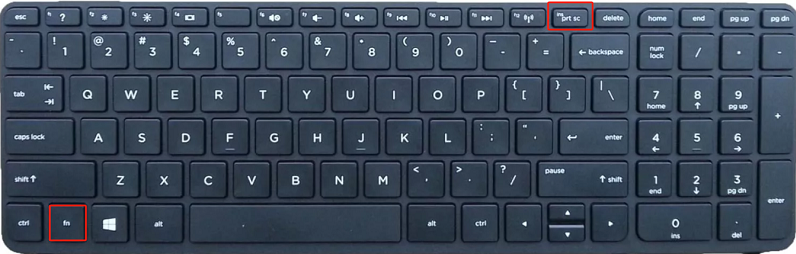
#2. Su Windows 8 o 10
Catturare istantanee sui laptop Acer Windows 8 e 10 è abbastanza automatico. Controllare quanto segue per riferimento.
- Fare clic sul tasto "Windows" e quindi toccare "Stampa schermo".
- Dirigiti al luogo di uscita. Dovresti vedere lo screenshot catturato lì.
L'aspetto positivo di questo metodo è che non è necessaria l'installazione di app, soprattutto se hai fretta di acquisire screenshot. Tuttavia, personalizzare le scorciatoie non è possibile e bisognerebbe avere familiarità con le combinazioni di tasti.
Fortunatamente, ci sono altri modi per eseguire screenshot sui laptop Acer di cui parleremo nella parte successiva.

Parte 2. Come eseguire lo screenshot sul desktop Acer senza il pulsante Stampa schermata?
Se desideri sperimentare altri metodi su come eseguire screenshot sui laptop Acer che sono piuttosto avanzati o se sei una persona a cui non piace memorizzare le scorciatoie, controllare le opzioni che abbiamo evidenziato in questa sezione sarebbe una buona mossa per Voi.
#1. Utilizzo del iMyMac Screen Recorder
Quando vuoi ottenere i migliori risultati e miri alla migliore esperienza, utilizzare un'app professionale è la strada da percorrere. Uno degli strumenti suggeriti che possono aiutare scattare istantanee sui laptop Acer e altri PC Windows o Mac lo è iMyMac Screen Recorder. È progettato per lo schermo, la webcam e la registrazione audio, ma ha anche una funzionalità che consente agli utenti di effettuare screenshot con facilità.
Provalo gratis Normal Mac M-Series Mac Provalo gratis
Ecco come eseguire lo screenshot sui laptop Acer tramite lo strumento iMyMac.
- Una volta aperto, premere il menu "Cattura schermo".
- Specificare l'area da acquisire premendo il pulsante "Dimensioni personalizzate".
- Vai alla sezione per fare screenshot. Se lo si desidera, è possibile utilizzare i menu di modifica disponibili per migliorare ulteriormente la foto scattata.
- Una volta terminato, premi il segno di spunta. Vedrai subito l'immagine salvata sul tuo laptop Acer.
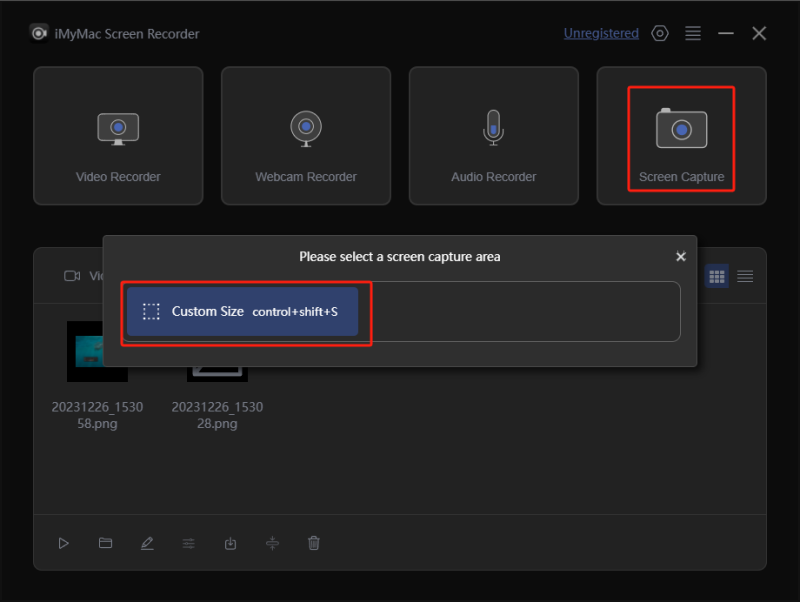
#2. Utilizzando lo strumento di cattura
Se non desideri installare un'app, ricorrere a programmi preinstallati e gratuiti sul tuo laptop Acer potrebbe fare al caso tuo. Puoi anche provare a utilizzare lo strumento di cattura. È anche un buon software che puoi utilizzare per eseguire screenshot sui laptop Acer.
- Apri lo strumento di cattura sul tuo laptop Acer e premi il menu "Nuovo".
- Sposta lo spostamento nell'area di cui desideri eseguire lo screenshot.
- Una volta catturato, premi il menu "Salva con nome". Puoi salvare a seconda del formato che desideri.
- Vai alla posizione di output per visualizzare lo screenshot.
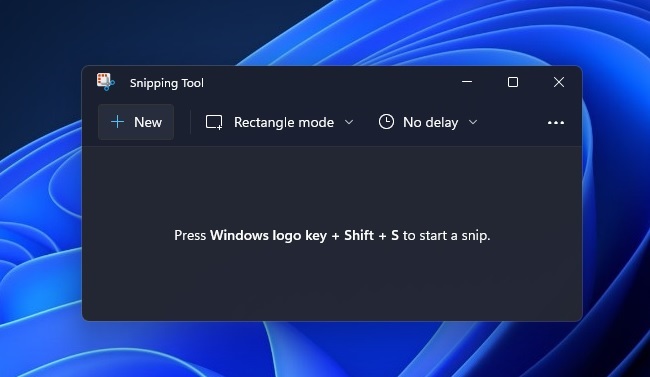
Puoi anche copiare l'immagine e incollarla in un'altra app come "Paint" per eseguire modifiche di base.
#3. Utilizzando la barra di gioco
Un altro strumento integrato sui laptop Acer che puoi utilizzare quando acquisisci screenshot è la barra di gioco. È gratuito e ha un'interfaccia utente semplice. Sebbene sia dedicato principalmente all'acquisizione di sessioni di gioco, puoi utilizzare ulteriormente le sue funzionalità.
- Apri la barra di gioco premendo i pulsanti "Windows e G" sulla tastiera.
- Decidi l'area da catturare prima di premere l'icona "fotocamera". In alternativa, anche premere i tasti "Windows, Alt e Stampa schermo" potrebbe aiutarti a catturare e salvare l'immagine automaticamente.
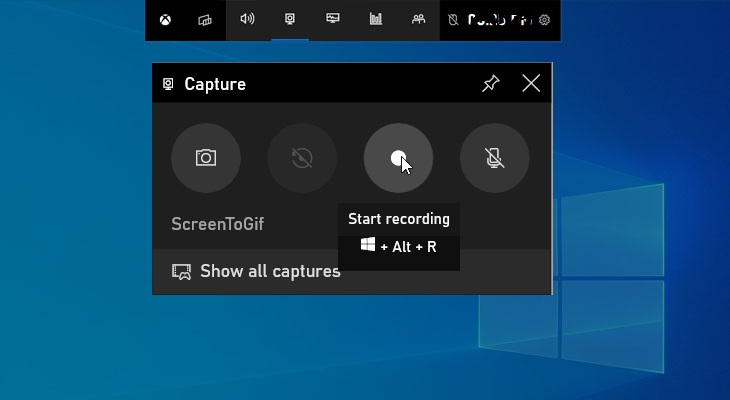
Dovresti essere in grado di vedere le immagini dalla cartella "Cattura".
#4. Utilizzo di Taglia e annota
Anche Snip & Sketch funziona quasi allo stesso modo dello Strumento di cattura. Naturalmente, questo può essere utilizzato anche nel processo di creazione di screenshot sui laptop Acer.
- Apri il programma Cattura e annota.
- Premere il menu "Nuovo". Procedi con la scelta del tipo di screenshot da acquisire.
- Fai uno screenshot.
- Puoi modificare o meno l'immagine catturata come desideri prima di salvarla.
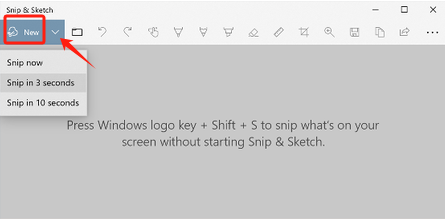
#5. Utilizzo di un'estensione di Chrome
Un altro metodo per eseguire lo screenshot sui laptop Acer è utilizzare un'estensione di Chrome. Dal Negozio web Chrome, è possibile installare alcune estensioni che aiutano a catturare screenshot. Puoi anche ricorrere a questo, ma devi assicurarti che il tuo laptop sia connesso a una rete stabile per evitare problemi.
Parte 3. Conclusione
Nel processo su come eseguire lo screenshot sui laptop Acer, è possibile ricorrere all'utilizzo delle scorciatoie da tastiera. Tuttavia, a causa della mancanza di altre opzioni avanzate, è comunque consigliabile utilizzare app come iMyMac Screen Recorder. Se l'installazione dell'app non è preferita, è possibile utilizzare vari strumenti integrati e gratuiti come la barra di gioco, lo strumento di cattura e Snip & Sketch. Sono disponibili anche opzioni online come le estensioni di Chrome.



